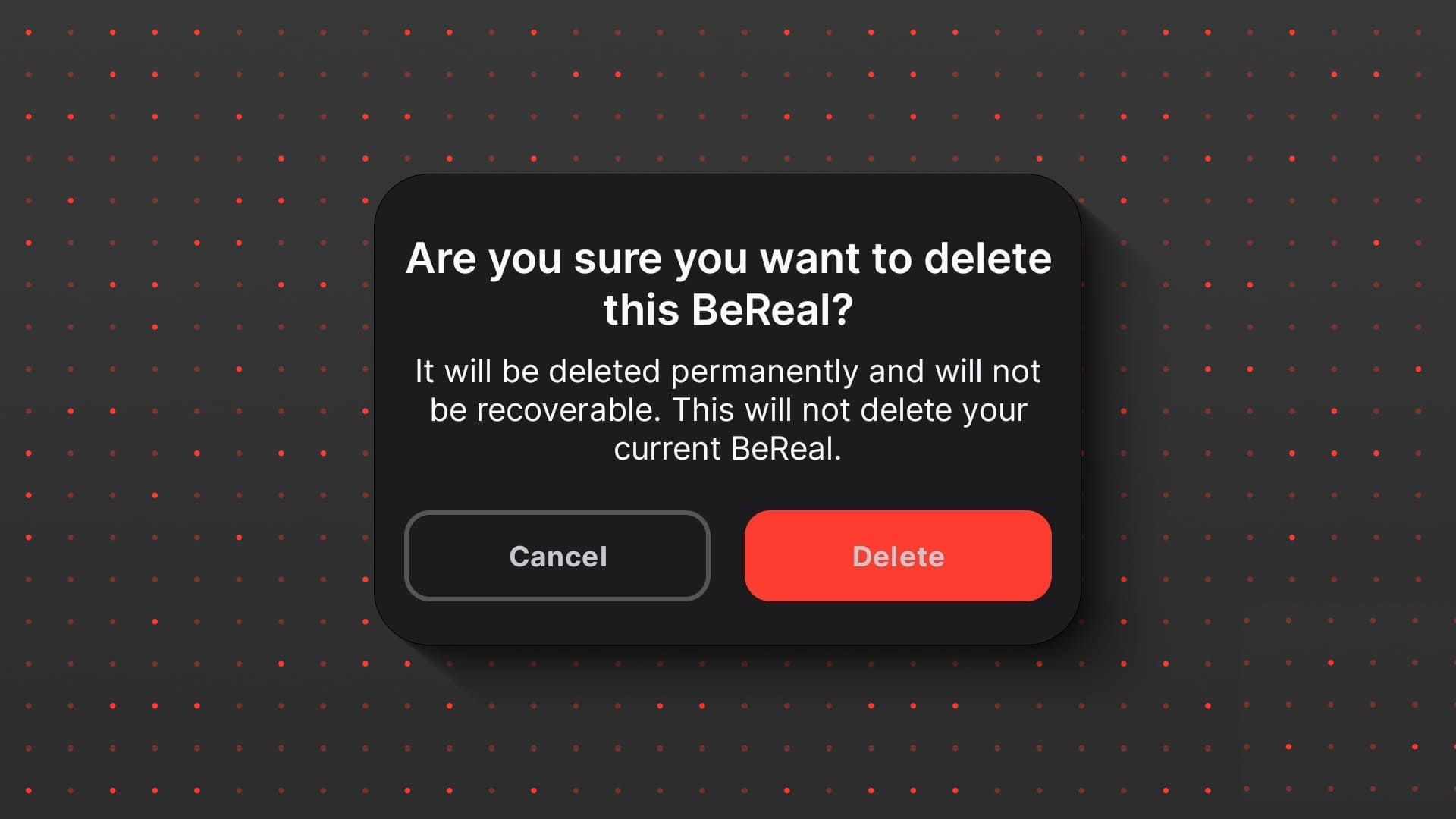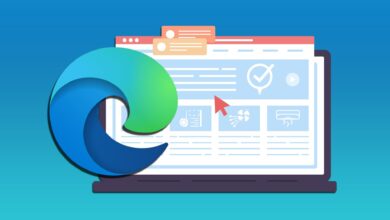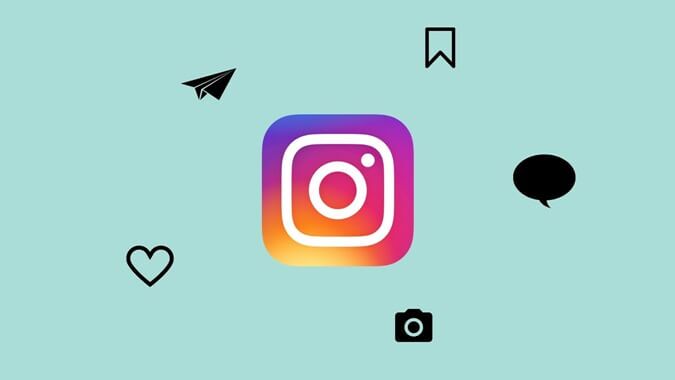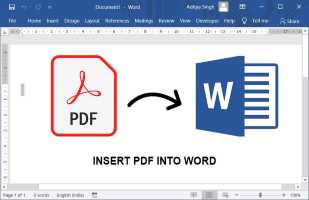na maioria Processadores de texto Como o Google Docs, você tem caracteres imprimíveis e não imprimíveis. Os caracteres impressos, como texto e números, aparecem e você pode identificá-los facilmente em seu documento. Por outro lado, os caracteres não imprimíveis geralmente são recursos de formatação usados para gerenciar o layout do documento. Daí a razão pela qual os caracteres não imprimíveis geralmente não aparecem. No entanto, com a nova atualização do Google Docs, os usuários podem visualizar caracteres não imprimíveis em seus documentos. Se você quiser saber quais recursos no Google Docs contam como caracteres não imprimíveis e como você pode exibir esses caracteres não imprimíveis em seu documento, leia nosso guia para caracteres não imprimíveis no Google Docs e como exibi-los.
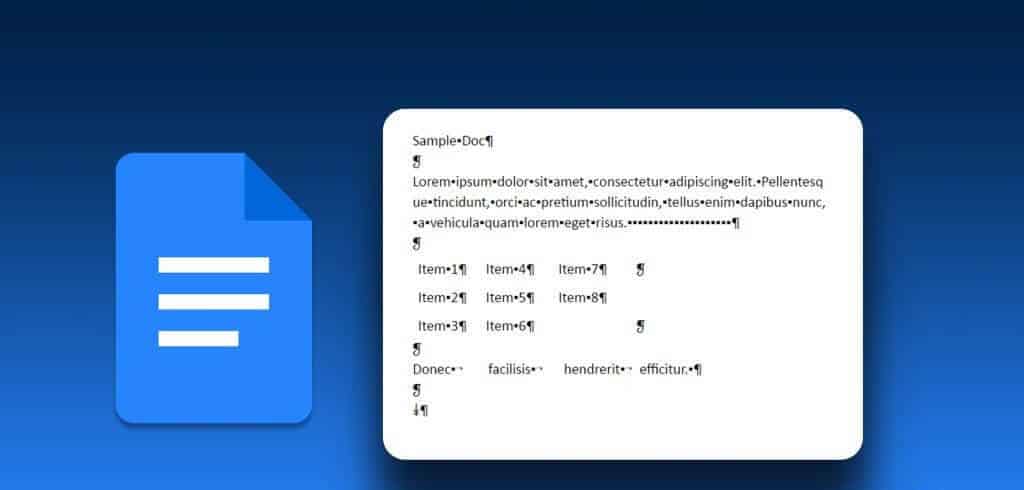
Os sete caracteres não podem ser impressos no Google Docs
O Google Docs contém sete (7) caracteres não imprimíveis e os usuários estão familiarizados com a maioria deles. Eles incluem:
Parágrafo / Pausa Difícil
Para mostrar a divisão entre grupos de texto, um único espaço de linha e/ou um recuo chamado de parágrafo é freqüentemente usado. Iniciar um parágrafo no Google Docs é semelhante ao que você faria com outros assistentes. Veja como:
Passo 1: Em seu navegador da Web favorito, abra arquivo do Google Docs. Se você tiver o aplicativo Google Docs, poderá iniciá-lo e abrir seu documento.

Passo 2: Tipo Texto Você está Painel do Google Docs.
Etapa 3: Para iniciar um novo parágrafo, pressione uma tecla Entrar teclado para obter um parágrafo fixo.
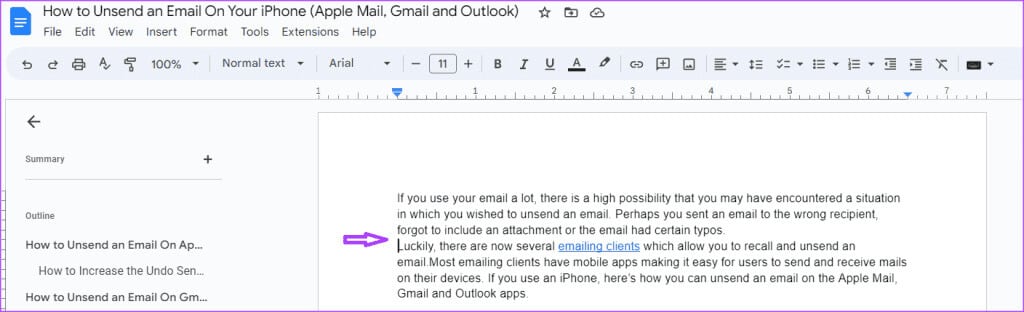
Passo 4: Se você quiser incluir espaço entre os parágrafos , em seguida, destaque os parágrafos.

Passo 5: Clique na aba Coordenada gravado Google docs

Etapa 6: Clique em uma opção Espaçamento entre linhas e parágrafos.
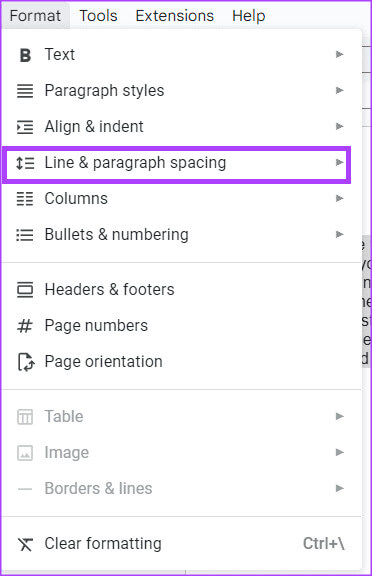
Passo 7: Clique "Adicionar espaço antes do parágrafo" و Adicionar um espaço após um parágrafo. Isso adicionará espaço em branco antes e depois dos parágrafos selecionados.
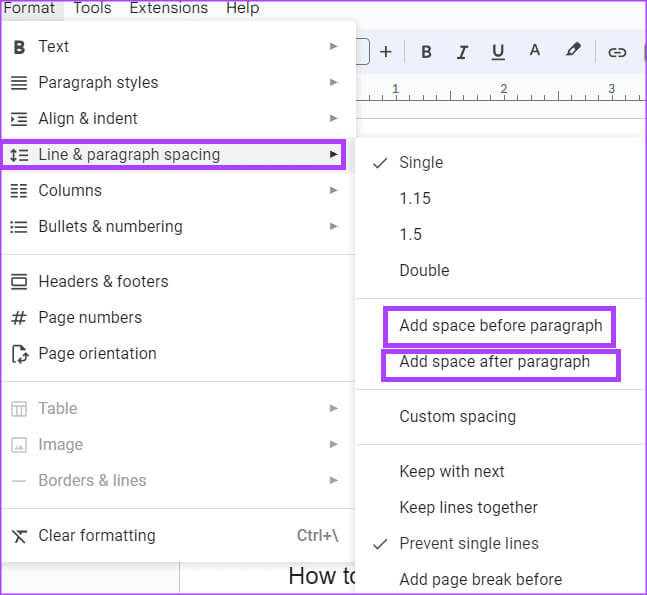
Linha / Pausa Suave
Em um parágrafo, você pode ter várias linhas de texto. Os usuários podem ajustar o espaçamento entre essas linhas. Veja como:
Passo 1: Em seu navegador da Web favorito, abra arquivo do Documentos Google. Se você tem um aplicativo Google Docs , você também pode ligá-lo e abrir o documento.

Passo 2: Tipo Texto Você está painel do Google Docs.
Etapa 3: ajustar distância Entre as linhas de texto no documento, realce o texto.

Passo 4: Clique na aba Coordenada na faixa de opções do Google Docs.

Passo 5: Clique em uma opção Espaçamento entre linhas e parágrafos.
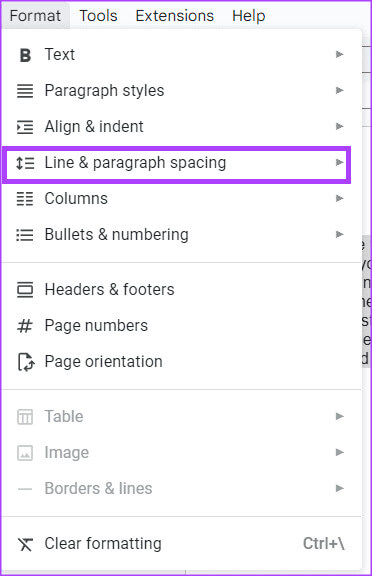
Etapa 6: Escolha entre as seguintes opções para definir o espaçamento entre linhas:
- Um
- 1.15
- 1.5
- Dobro
- espaçamento personalizado
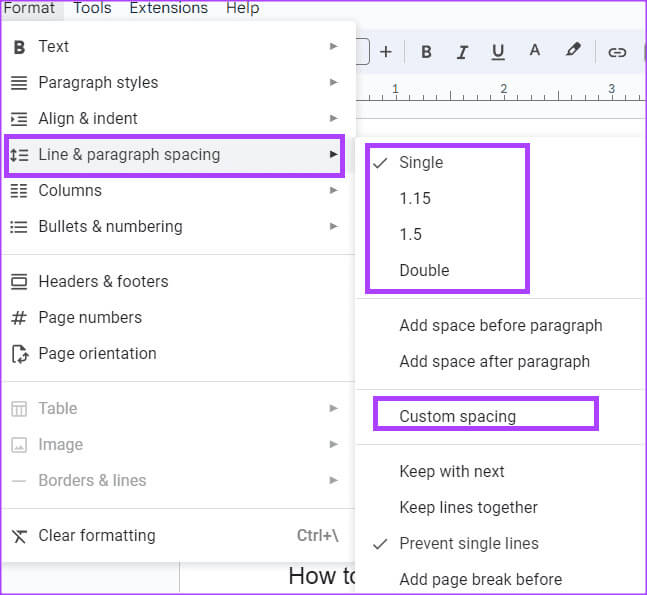
Quebra de seção
Uma quebra de seção permite que você divida seu documento em diferentes partes. Por exemplo, se estiver tentando criar capítulos em um documento, você pode usar uma quebra de seção. Veja como fazer isso no Google Docs:
Passo 1: Em seu navegador da Web favorito, abra arquivo do Documentos Google. Se você tem um aplicativo Google Docs , você também pode ligá-lo e abrir o documento.

Passo 2: Tipo Texto Você está Painel do Google Docs.
Etapa 3: Para apresentar uma quebra de seção em seu documento, selecione Lugar no qual você deseja que uma nova seção seja iniciada.

Passo 4: Clique na aba Inserir na faixa de opções do Google Docs.

Passo 5: Clique na opção Pausa.

Etapa 6: Selecione qualquer uma das seguintes opções:
- Quebra de seção (próxima página): Inicie a nova seção na próxima página
- Quebra de seção (contínua): Iniciar a nova seção na mesma página
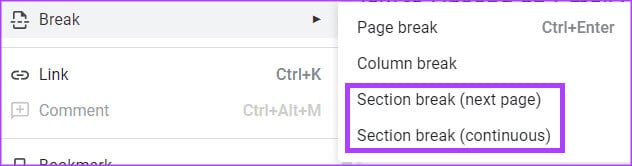
quebra de página
Uma quebra de página é uma marca que encerra uma página ativa e inicia uma nova. Por exemplo, se você estiver tentando separar sua página de título do sumário. Veja como fazer isso no Google Docs:
Passo 1: Em seu navegador da Web favorito, abra arquivo do Documentos Google. Se você tem um aplicativo Google Docs , você pode ligá-lo e abrir o documento Seu.

Passo 2: Digite seu texto em Painel do Google Docs.

Etapa 3: Para introduzir uma quebra de seção em o documento , Localizar Lugar no qual você deseja iniciar uma nova página.
Passo 4: Clique na aba Inserir na faixa de opções do Google Docs.
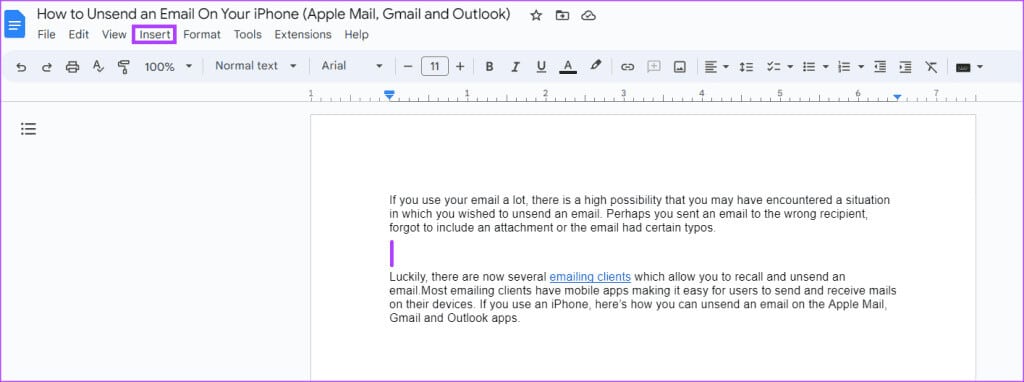
Passo 5: Clique na opção Pausa.

Etapa 6: Localizar Quebra de página.
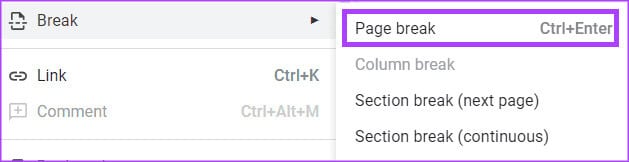
Quebra de coluna
Se você tiver texto em um arquivo do Google Docs organizado em colunas (semelhante a layouts de jornal), poderá usar uma quebra de coluna para controlar como o texto flui. Veja como fazer isso no Google Docs:
Passo 1: Em seu navegador da Web favorito, abra arquivo do Google Docs. Se você tem um aplicativo Google Docs , você pode ligá-lo e abrir o documento Seu.

Passo 2: Tipo Texto seu em um painel do Google Docs em formato de coluna.
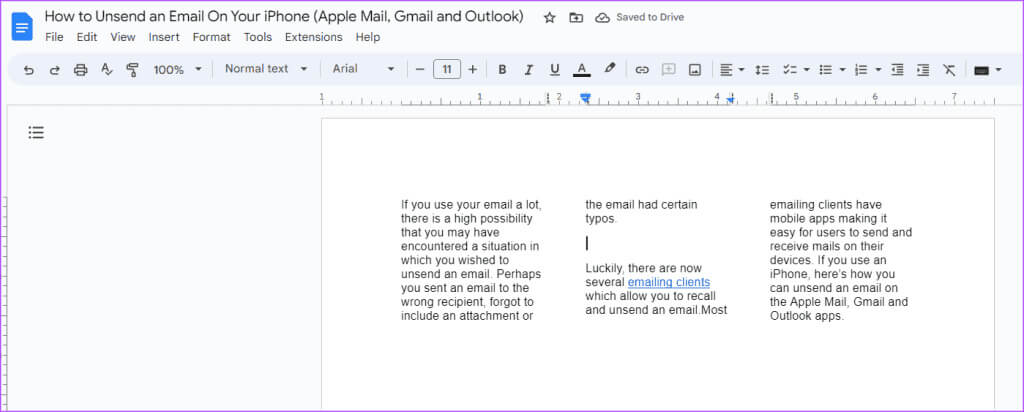
Etapa 3: Para inserir uma quebra de coluna em seu documento, especifique onde deseja que a quebra de coluna comece.
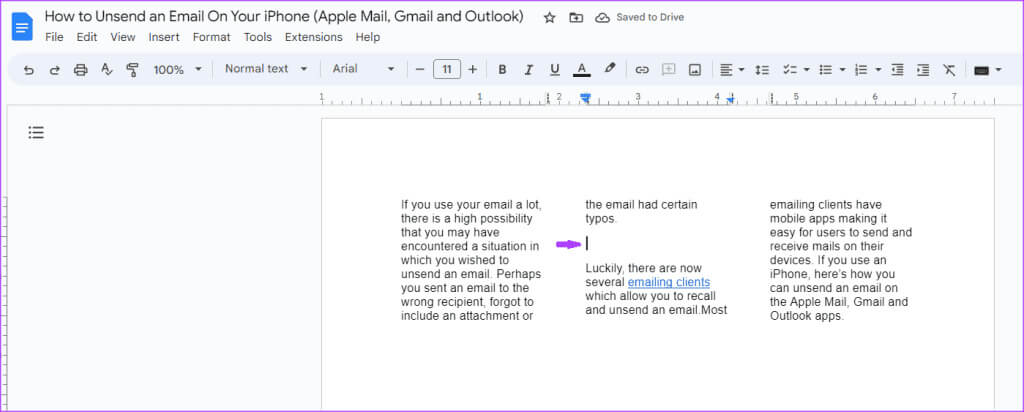
Passo 4: Clique na aba Inserir na faixa de opções do Google Docs.
Passo 5: Clique na opção Pausa.

Etapa 6: Localizar Separador de coluna.
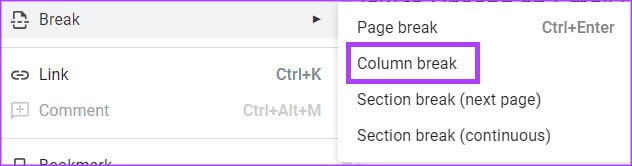
Aba
Tab no Google Docs permite adicionar um espaço horizontal no meio de uma linha que contém texto ou números. Veja como fazer:
Passo 1: Em seu navegador da Web favorito, abra arquivo do Google Docs. Se você tiver o aplicativo Google Docs, poderá iniciá-lo e abrir o documento Seu.

Passo 2: Digite seu texto no quadro do Google Docs.
Etapa 3: Para apresentar uma guia, coloque o cursor onde desejar e pressione uma tecla Aba No teclado.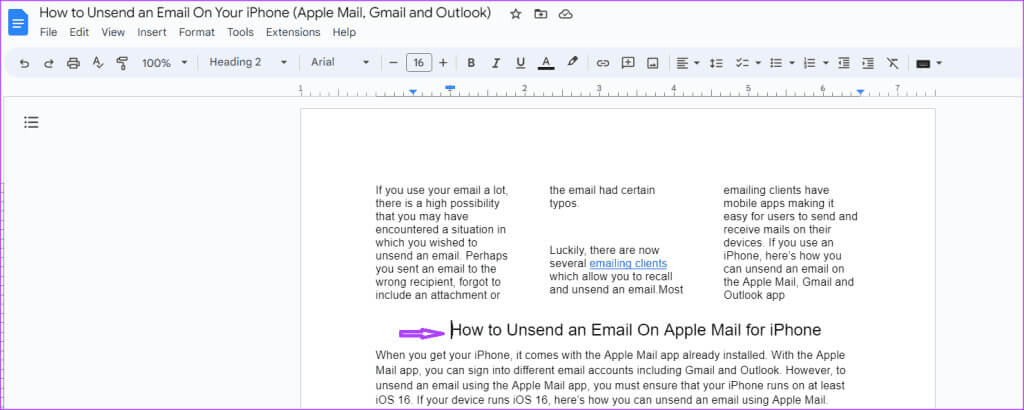
Quando você pressiona uma tecla Aba , o texto após o cursor se move continuamente para a direita.
Espaço
A ferramenta de espaço permite inserir um espaço entre texto, palavras ou números no Google Docs. Tudo o que você precisa fazer é marcar a barra de espaço no teclado.
Como exibir caracteres não imprimíveis no Google Docs
Agora que você sabe o que são caracteres não imprimíveis no Google Docs e como acessá-los, veja como torná-los visíveis. Ao exibir caracteres não imprimíveis, permite ver como o documento está disposto e fazer modificações posteriores.
Passo 1: Na faixa do Google Docs, clique na guia Mostrar.
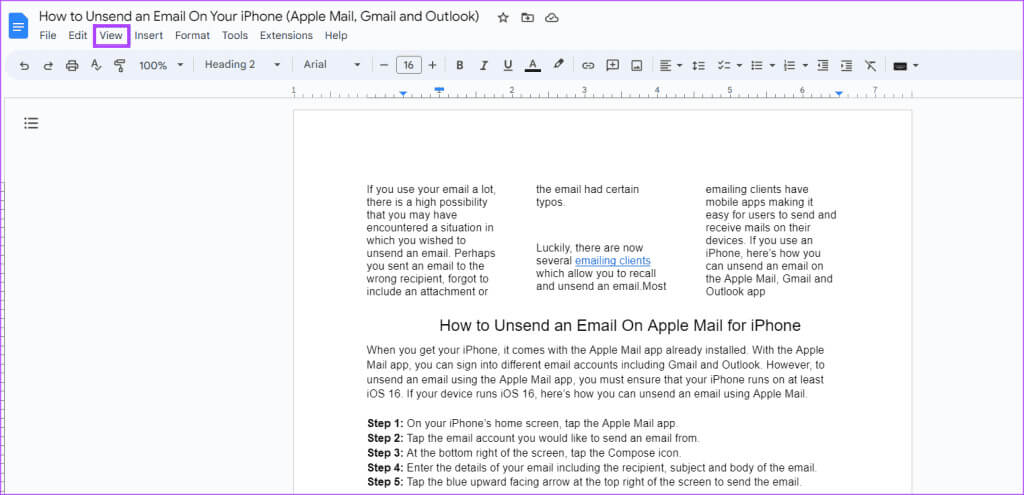
Passo 2: Na guia Exibir, selecione Mostrar caracteres não imprimíveis.

Se o seu documento contiver os caracteres não imprimíveis explicados acima, você verá símbolos ou marcas que os distinguem.
Use o Google Docs como um profissional
Reconhecer um guia para caracteres não imprimíveis no Google Docs é uma maneira de garantir que você obtenha um documento bem formatado. No entanto, para Torne-se um usuário profissional do Google Docs Existem outros truques que você precisa aprender.